SSH-доступ до хмари Jelastic
SSH (Secure Shell) - це протокол, який використовується для безпечного підключення до віддаленого контейнеру та виконання необхідних команд на ньому. Команди SSH зашифровані і захищені. При SSH-підключенні застосовується цифровий сертифікат, щоб ідентифікувати, використовувані паролі захищені шифруванням.
Для того щоб SSH-підключення стало доступно в Jelastic, був доданий новий компонент інфраструктури ядра - SSH-шлюз. SSH-шлюз приймає підключення користувачів з Інтернету, а потім передає ці сполуки необхідному контейнеру, використовуючи внутрішню мережу.
Процедура аутентифікації для шлюзу SSH в Jelastic ділиться на дві незалежні частини:
- з'єднання з кінцевим користувачем шлюзу (зовнішня аутентифікація);
- з'єднання від шлюзу до контейнера користувачів (внутрішня аутентифікація).
Обидві частини процедури аутентифікації проводяться на основі стандартного протоколу SSH, за допомогою публічних / приватних пар ключів:

За допомогою SSH-шлюзу Jelastic ви можете легко отримати доступ:
до окремих контейнерів безпосередньо під час роботи з ними дистанційно через додаткові інструменти (наприклад, Capistrano) або за допомогою SFTP- і FISH-протоколів:
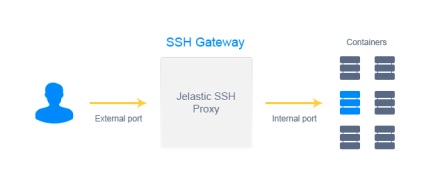
При зверненні до контейнерів за допомогою SSH, користувач отримує всі необхідні дозволи і додатково може управляти основними додатками за допомогою команди SUDO:
sudo /etc/init.d/jetty start
sudo /etc/init.d/mysql stop
sudo /etc/init.d/tomcat restart
sudo /etc/init.d/memcached status
sudo /etc/init.d/mongod reload
sudo /etc/init.d/nginx upgrade
sudo /etc/init.d/httpd help
Якщо розгорнути будь-який додаток, змінити конфігурацію або додати будь-який додатковий функціонал за допомогою SSH в оточенні Jelastic, це не буде відображатися в панелі управління Jelastic.
Крім того, надається підтримка SFTP (Secure File Transfer Protocol) за рахунок налаштування служби для обробки SFTP-з'єднань. Це дозволяє отримати доступ до управління і передачі файлів безпосередньо в контейнер через SSH-шлюз, і таким чином забезпечити безпеку даних.
Додатковим протоколом захисту мережі є FISH (файли передаються по протоколу Shell). Він підтримується ряд популярних FTP-клієнтів і файлових менеджерів (наприклад, Midnight Commander, Konqueror, LFTP, Krusader, і т. Д.) І дозволяє користувачам безпечно отримувати доступ і управляти файловою системою контейнера.
Інструкція для Windows
Для підключення вам знадобиться два ключа: приватний і публічний. Публічний ключ потрібно буде завантажити в панель управління Jelastic, а приватний - в ваш SSH-клієнт.
Вам знадобиться генератор. Якщо ви плануєте підключатися по SSH через PUTTY, то можете скористатися PUTTY Key Generator.
Виберіть тип ключа SSH-2 RSA, довжину 2048 біт і натисніть Generate.
Повністю скопіюйте публічний ключ - вміст поля «Public key for pasting into OpenSSH authorized_keys file».
Також вам знадобиться зберегти приватний ключ і вказати для нього пароль. Для цього введіть пароль в поля «Key passphrase» і «Confirm passphrase». Для збереження приватного ключа натисніть Save private key. Виберіть, куди потрібно зберегти ключ, вкажіть його ім'я та натисніть Зберегти.
Відкрийте панель управління Jelastic і натисніть на значок Налаштування у верхньому меню.
У розділі вказана інформація для підключення:
ssh [ім'я користувача] @ [ім'я сервера] -p [порт для підключення] (вказувати свої дані без дужок).
Для використання SSH вам знадобиться спеціальний ключ. Щоб додати, натисніть кнопку Додати SSH-ключ.
Щоб підключитися до оточенням по SSH, використовуйте SSH-клієнт (в нашому випадку - PUTTY). Для роботи з ним вам знадобиться завантажити приватний ключ.
Перейдіть на вкладку «З'єднання» - «SSH» - «Аутентифікація». У рядку «Файл з особистим ключем для аутентифікації» натисніть Огляд. виберіть збережений раніше приватний ключ і натисніть Відкрити.
Інструкція для Linux / MacOS
Згенеруйте ключ за допомогою наступної команди:
$ Ssh-keygen -t rsa
Відкрийте файл id_rsa.pub. щоб отримати ключ:
/.ssh $ cat
id_rsa id_rsa.pub known_hosts
/.ssh $ cat id_rsa.pub
Скопіюйте згенерований ключ SSH.
В результаті доданий ключ SSH з'явиться в списку. Таким чином ви можете додати кілька ключів або видалити непотрібні.
Натисніть на посилання в списку, щоб відкрити SSH-шлюз. В результаті ви отримаєте доступ через консоль автоматично. Або просто скопіюйте дане командний рядок і запустіть її за допомогою консолі (SSH-клієнт).
Ви побачите список середовищ, доступних для вашого облікового запису. Виберіть потрібну середу, ввівши її номер зі списку. (Примітка: ви можете отримати доступ тільки до запущеної середовищі). Після цього ви побачите повний список контейнерів обраної середовища. Для доступу до контейнера введіть його номер, що відповідає номеру в списку.
Всі права на матеріали, що знаходяться на сайті, охороняються відповідно до законодавства РФ. При повному або частковому передрукуванні
матеріалів сайту письмову згоду обов'язково. Торгові марки, логотипи і марки послуг, розміщені на даному сайті,
є власністю ТОВ «Реєстратор доменних імен Рег.ру» або третіх осіб.